最近在给Win7系统安装一些应用,不过在安装完成后启动的时候碰到了问题,那就是应用程序无法启动,并提示“计算机中丢失MSVCR100.dll”,对于这个问题我们该如何去解决呢?正如提示那样,因为丢失了MSVCR100.dll,所以我们就可以从这下手。
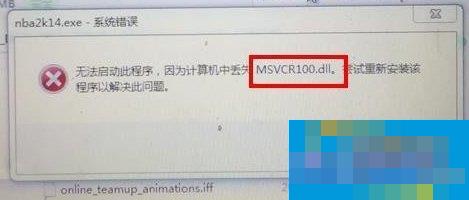
解决方法:
1、下载MSVCR100.dll,一般下的是压缩文件,然后将其解压并打开;
下载地址:http://www.onlinedown.net/soft/628510.htm
2、将MSVCR100.dll文件复制到C:Windowssystem32文件夹里面,如果你是64位的系统,就放到C:WindowsSysWOW64里面;
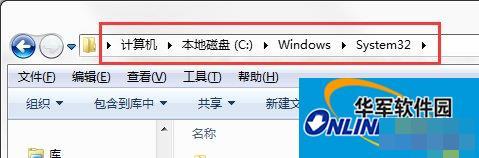
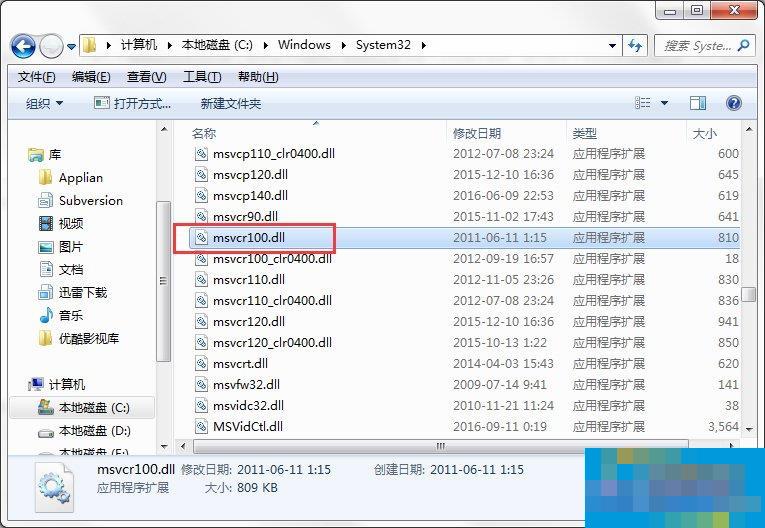
3、复制完成后,回到桌面按下win+R键,打开运行对话框;

4、在里面输入regsvr32 msvcr100.dll,点击确定;

5、此时再一次点击应用的启动程序,看看应用是否能够启动,如果正常启动了那就表明问题已经解决了。不过有些用户在这个时候又碰到了新提示,电脑提示找不到入口点DllRegisterServer,点击确定关闭提示;

6、打开360安全卫士,点击人工服务;
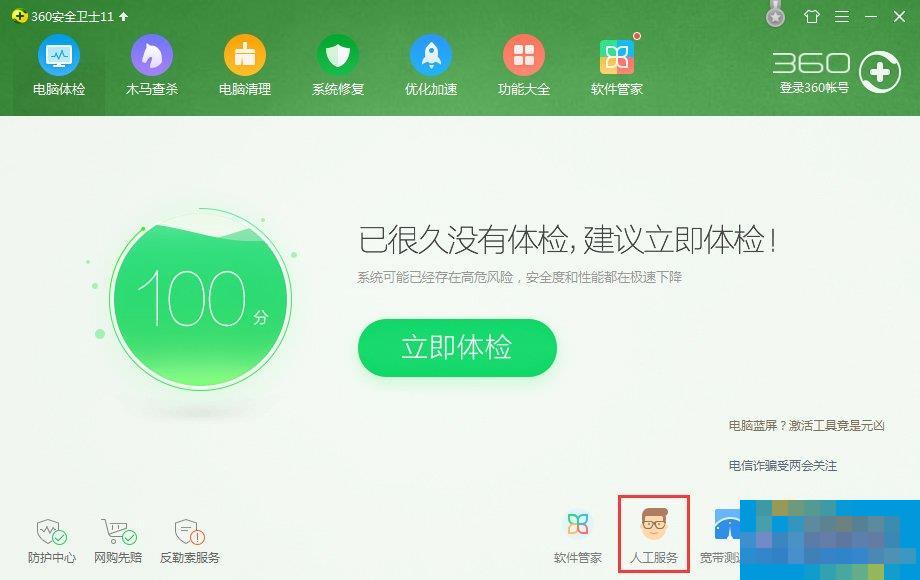
7、在游戏环境里选择缺少**.dll文件,然后找到游戏缺少msvc**.dll文件,点击立即修复;
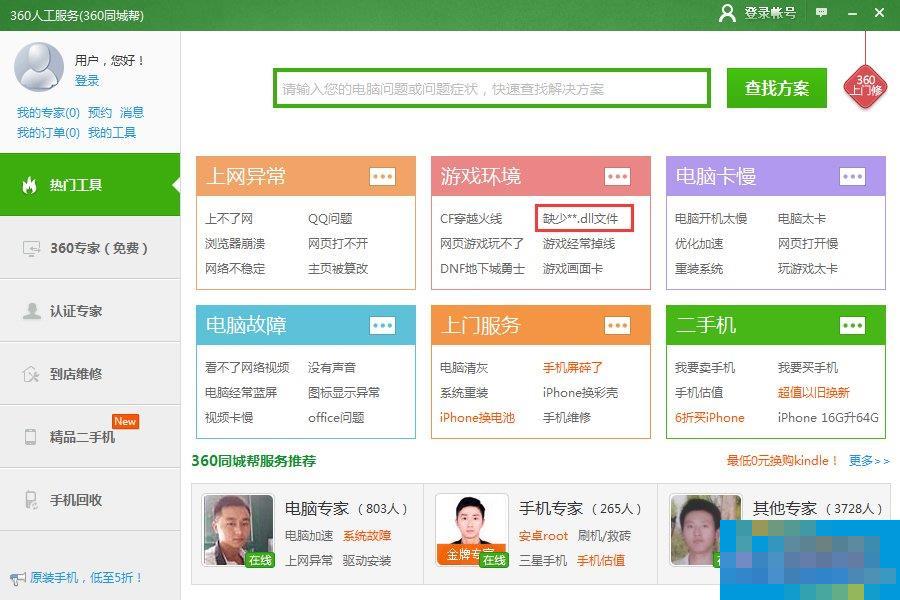
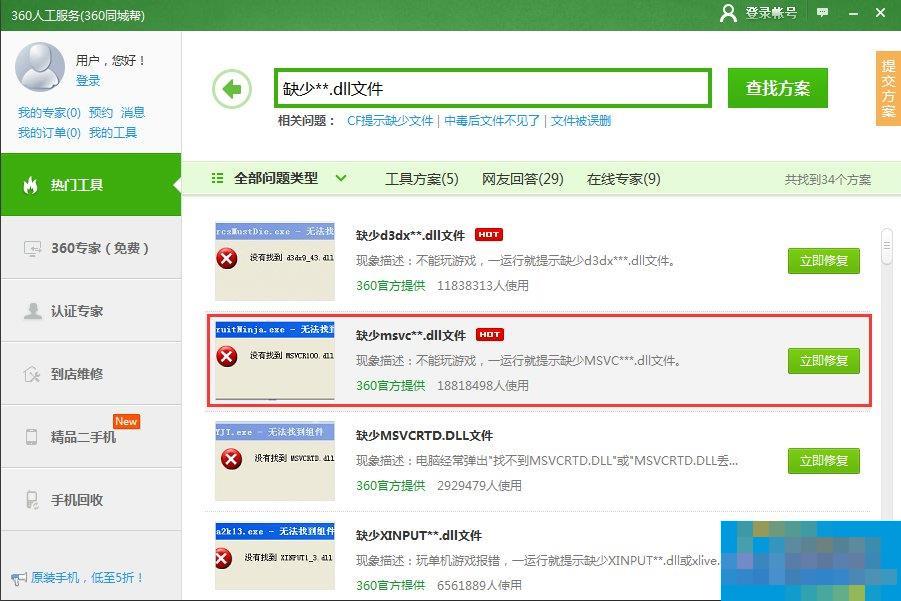
8、等待自动修复完成即可,修复完成后,点击确定,然后再一次重新启动应用就可以了。
通过上面一系列操作,我们就解决了计算机中丢失MSVCR100.dll文件的问题。在日常的使用中,这个问题是经常碰到的,如果你碰到了这个问题,就可以按照上面的方法来进行解决。